Ako nájsť a pripojiť sa k skupine Google Groups

Zistite, ako nájsť a/alebo ako sa pripojiť ku skupine v aplikácii Skupiny Google. Môžete sa pripojiť priamo ku skupine, požiadať o pripojenie ku skupine alebo o pozvánku.
Rozhovor je ideálny na rýchle návaly konverzácie jeden na jedného, ale Rozhovor Google, ktorý je súčasťou balíka aplikácií G Suite , ponúka množstvo funkcií, ktoré vám umožňujú posunúť vaše interakcie z konverzácie na spoluprácu.
Ak máte otázku na zodpovedanie, kontroverziu alebo detail, ktorý treba vyriešiť, najrýchlejším a najjednoduchším spôsobom, ako to urobiť, je zhromaždiť všetkých zúčastnených do skupinového rozhovoru. Takto môže ktorýkoľvek člen skupiny poslať priamu správu, ktorú uvidia všetci ostatní v skupine.
Skupinové čety sú len pre ľudí vo vašej organizácii. Ak potrebujete vytvoriť čet pre viacerých osôb, ktorý zahŕňa jedného alebo viacerých ľudí mimo vašej organizácie, musíte vytvoriť četovú miestnosť.
Ak chcete usporiadať skupinový rozhovor, postupujte takto:
Kliknite do textového poľa Nájsť ľudí, miestnosti a roboty, ale namiesto okamžitého zadávania mena alebo e-mailovej adresy vyberte Skupinová správa z ponuky, ktorá sa zobrazí pod poľom. Chat zobrazí stránku priamych správ.
Začnite zadávať meno osoby, ktorú chcete zahrnúť do skupiny. Chat zobrazuje zoznam ľudí vo vašej organizácii, ktorí zodpovedajú tomu, čo ste doteraz zadali.
Keď uvidíte osobu, ktorú chcete, vyberte ju. Chat pridá osobu do zoznamu.
Opakujte kroky 2 a 3, kým nepridáte všetkých ľudí, ktorých chcete do skupinového rozhovoru.
Kliknite na tlačidlo Správa. Chat otvorí okno chatu pre skupinu.
Chat automaticky poskytne názov pre chat, ktorým sú zvyčajne krstné mená účastníkov.
Do poskytnutého textového poľa zadajte svoju úvodnú správu.
Kliknite na ikonu Odoslať správu alebo stlačte kláves Enter. Chat distribuuje správu každej osobe v skupine.
Prečítajte si odpovede, ktoré dostanete od ostatných členov.
Opakujte kroky 7 a 8 podľa potreby.
Žiaľ, nemôžete pridať ľudí do existujúceho skupinového rozhovoru. Ak potrebujete rozbaliť skupinu, vyberte názov skupiny v hornej časti okna rozhovoru a potom v zobrazenej ponuke vyberte položku Začať nový rozhovor. Skončíte vedľa dialógového okna Začať nový rozhovor, kde uvidíte už pridaných členov predchádzajúceho rozhovoru. Pridajte ďalších ľudí, ktorých potrebujete, a potom kliknite na Vytvoriť.
Ak chcete, aby sa váš kolega z chatu (alebo kamaráti) pozrel na súbor, môžete súbor nahrať do chatu, kde si ho potom môže ktokoľvek vybrať a zobraziť. Upozorňujeme, že do četu môžete nahrať akýkoľvek súbor, nielen súbory, ktoré ste vytvorili v aplikácii G Suite.
Tu sú kroky potrebné na nahranie súboru midchat:
Do textového poľa četu napíšte správu vysvetľujúcu, že sa chystáte nahrať súbor.
Kliknite na ikonu Nahrať súbor. Nasledujúci obrázok ukazuje ikonu Nahrať súbor. Chat zobrazí dialógové okno Otvoriť.
Vyberte súbor, ktorý chcete nahrať, a potom kliknite na tlačidlo Otvoriť. Chat pridá súbor do vašej správy.
Kliknite na ikonu Odoslať správu. Rozhovor pridá do prepisu rozhovoru miniatúrny obrázok súboru.
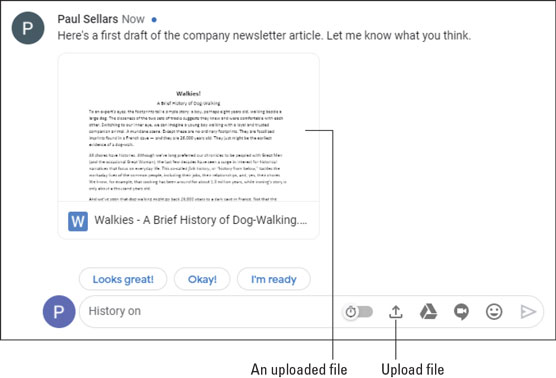
Súbor odovzdaný do četu.
Bežným scenárom chatu je byť uprostred konverzácie a uvedomiť si, že potrebujete niečo ukázať alebo ukázať druhej osobe (alebo iným ľuďom, ak ste v skupinovom chate). Áno, môžete nahrať súbor, ako som opísal v predchádzajúcej časti, ale nepomôže to, ak potrebujete vykonať nejakú akciu.
Pre tieto a podobné scenáre je najlepšie vytvoriť priebežné videostretnutie Meet. To umožňuje vám aj ostatným účastníkom chatu rýchlo sa pripojiť k schôdzi a vidieť prezentáciu (alebo sa len navzájom vidieť).
Videostretnutie Meet pridáte do četu takto:
Do textového poľa četu napíšte správu vysvetľujúcu, že sa chystáte pridať videostretnutie.
Kliknite na ikonu Pridať videokonferenciu. Nasledujúci obrázok ukazuje ikonu Pridať videokonferenciu. Chat pridá do vašej správy Videostretnutie.
Kliknite na Odoslať správu. Rozhovor pridá videostretnutie do prepisu rozhovoru.
Každá osoba v rozhovore klikne na Pripojiť sa k videostretnutiu a potom na Pripojiť sa. Meet začína videokonferenciu.
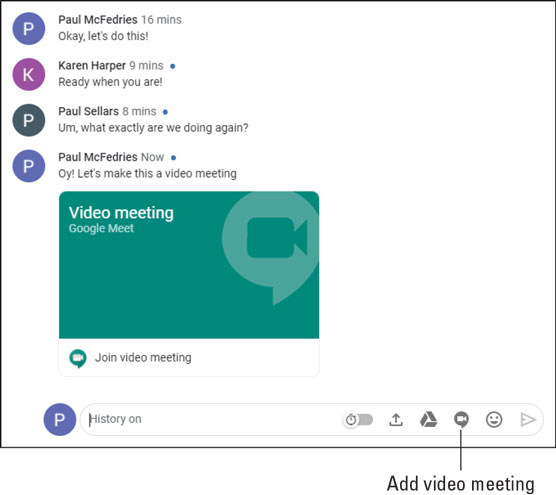
Ak chcete zobraziť ikony zobrazené tu, vyberte správu v histórii rozhovoru.
Zistite, ako nájsť a/alebo ako sa pripojiť ku skupine v aplikácii Skupiny Google. Môžete sa pripojiť priamo ku skupine, požiadať o pripojenie ku skupine alebo o pozvánku.
Zistite, ako naplánovať schôdzu Zoom a ako zabezpečiť registráciu účastníkov. Učte sa, ako môžete prispôsobiť schôdze a využiť funkcie prieskumov.
Objavte efektívne textové skratky v InDesign CS5, ktoré vám pomôžu formátovať a usporiadať text pomocou klávesových príkazov.
Skrátky na pracovnej ploche umožňujú rýchly prístup k súborom a programom. Prečítajte si viac o tom, ako ich vytvoriť a spravovať.
Klipart je predkreslená generická kresba a spoločnosť Microsoft poskytuje veľa súborov klipartov zadarmo so svojimi produktmi Office. Do rozloženia snímky programu PowerPoint môžete vložiť klipart. Najjednoduchší spôsob vloženia klipartov je pomocou jedného zo zástupných symbolov na rozložení snímky: Zobrazte snímku, ktorá obsahuje klipart […]
Farba výplne – tiež nazývaná tieňovanie – je farba alebo vzor, ktorý vypĺňa pozadie jednej alebo viacerých buniek hárka programu Excel. Použitie tieňovania môže pomôcť očiam čitateľa sledovať informácie na stránke a môže pridať farbu a vizuálny záujem do pracovného hárka. V niektorých typoch tabuliek, ako je register šekových knižiek, […]
Na úplne najjednoduchšej úrovni je hlavným účelom ACT! má slúžiť ako miesto na uloženie všetkých kontaktov, s ktorými denne komunikujete. Všetky svoje kontakty môžete pridávať a upravovať z okna Podrobnosti kontaktu, pretože obsahuje všetky informácie, ktoré sa týkajú jedného konkrétneho záznamu a […]
Použite tento Cheat Sheet na skok priamo do používania Discordu. Objavte užitočné roboty Discord, aplikácie, ktoré môžete integrovať, a tipy na rozhovory s hosťami.
Kancelársky balík OpenOffice.org má množstvo nástrojov na uľahčenie pracovného života. Keď pracujete v OpenOffice.org, zoznámte sa s funkčným panelom nástrojov (ktorý vyzerá takmer rovnako vo všetkých aplikáciách) a tlačidlami hlavného panela nástrojov, ktoré vám pomôžu so základnými príkazmi pre väčšinu úloh.
Stroj Bombe Alana Turinga nebol žiadnou formou umelej inteligencie (AI). V skutočnosti to ani nie je skutočný počítač. Prelomilo to kryptografické správy Enigmy a to je všetko. Turingovi to však poskytlo podnet na zamyslenie, čo nakoniec viedlo k dokumentu s názvom „Výpočtové stroje a inteligencia“? ktorý publikoval v 50-tych rokoch a ktorý popisuje […]





